「注意,2010年1月开始发行的新版Kindle DX Global Wireless (预装版本号2.3)无法安装其他字体,因为Update Your Kindle选项是被禁止了的。可能新版的Kindle 2也有同样问题。我刚买的Kindle DX,但无法破解,郁闷。目前看中文的办法就是先用软件把其他格式转变为PDF。中文网页是暂时无法浏览了。只能期待大虾找到新的破解方法,或者 Amazon愿意支持中文。」
[09/05/2009 原文]
很多人想買Kindle,是為了看書,而且,不只是看英文書,更想要看中文書。特別是在台灣的讀者朋友們,Kindle的3G無線上網不管用,這個時候,Kindle能否閱讀中文書,中文檔案,就是決定購買與否的關鍵因素之一了。
Kindle DX因為支援PDF檔案,而且中文的PDF檔案也可以,所以,這是我當初選擇購買Kindle DX的主要原因。關於PDF的討論,請看這篇文章(TBP)
但是,並不是所有的中文檔案都是PDF檔案阿。很多古典小說是純文字TXT檔,很多網路上可以找得到的中文電子書,不管是正體中文或是簡體中文,也都是TXT檔案,或甚至是mobi格式。如果這幾種檔案都可以在Kindle DX下正常顯示中文,豈不非常方便?而且,如果可以用Kindle DX的3G網路瀏覽中文網頁,逛逛GoBunnyBuy,或是關心家鄉的新聞,豈不痛快?
為了解決這個問題,就必須往中文化(漢化)的方向去找答案了。中文化的程度有深有淺,就像軟體一樣,有些中文化把所有的英文字都改成中文字,按鈕,標籤,指令,日期等等。那是徹底的中文化。另外,也有比較膚淺的中文化,只求能夠在文件的內容部份顯示中文,其他操作不做更動,就像在英文的作業系統開啟中文檔案一樣。這兩種方式,目前都已經有網路達人提供中文化的教學指南了。我這篇文章不討論徹底中文化,只討論較簡單的閱讀中文化。因為我不介意英文介面與操作環境。如果你對徹底中文化有興趣,請看文末給的參考連結。
事實上,不是只有我們讀中文的有這個需求,世界上很多不同語言的使用者都希望可以在Kindle上閱讀自己熟悉的語言,於是有網路達人找到破解的方式,並且放在網頁上分享。以下的使用心得就是根據blog-kindle這個網頁的Unicode字型安裝步驟。我這篇文章只是把他的說明用中文描述,並分享個人的使用心得。網頁是:http://blogkindle.com/unicode-fonts-hack/。建議你也參考英文網頁,有更完整的說明。
請注意:
- 只適用Kindle 2或是Kindle DX。最早的Kindle 1 不適用。注意:最新的全球版Global Wireless 據說也不適用。
- 安裝的動作是可以還原的。安裝字型之後,Kindle內建的英文字型將無法顯示。
- 加入中文Unicode字型之後,Kindle的軟體更新將無法自動執行,需要手動。
- 雖然這個網頁提供的步驟相當可靠,我也試用成功,但是,請自行評估風險。任何可能導致Kindle故障或是不靈光的後果,請自行負責。
為了方便起見,我先把步驟用文字寫下。字很多,但是原理其實很簡單。如果你要看圖解,請直接往下看。
安裝字型的步驟:
- 你要到這個網頁,下載一個zip壓縮檔案kindle_font_hack_v01_droid.zip。或是直接點這裡下載。下載之後,解壓縮。
- 把Kindle 2或是 Kindle DX透過USB接上電腦。
- 如果你是Kindle 2,把這兩個檔案(update_unicode_fonts_droid_install.bin 與update_unicode_fonts_droid_install_browser.bin)複製到Kindle那個磁碟的根目錄。如果你是Kindle DX,把這兩個檔案(update_unicode_fonts_droid_install_dx.bin 與update_unicode_fonts_droid_install_browser_dx.bin)複製到Kindle那個磁碟的根目錄。就是,檔名尾巴有"_dx"的這兩個檔案。(後面這個檔案是為了瀏覽網頁用的。如果你不需要,可以不使用。)
- 關閉所有的檔案總管(Windows Explorer)或相關程式。務必使用右下角「安全移除硬體」的方式,移除Kindle磁碟。或是linux下用unmount指令。確定移除之後,拔除USB線。
- 回到你的Kindle,按下「Home按鈕」進入清單畫面,按下「Menu按鈕」,選擇「Settings」,進入「Settings」畫面之後,再按一次「Menu按鈕」,就會看到提示「Update Your Kindle」,選擇確認。開始進行更新。
- 更新過程會出現幾個畫面。然後重新開機。
- 重新開機之後,安裝字型的動作就完成了。首先會發現,英文的字型不一樣了。另外,如果按下「Menu按鈕」,選擇「Settings」之後,會發現螢幕下方,除了Kindle軟體版本號碼之外,還有"+ UFHack 0.1"字樣,就表示安裝成功。把中文TXT檔案(Unicide編碼)放入Kindle,就可以開始閱讀了。也可以開始瀏覽中文網頁(Unicode編碼的都可以)。
- 安裝成功之後,Kindle磁碟根目錄下,會多出幾個副檔名是".orig"的檔案,解除安裝並不需要它們,但是最好複製備份到電腦裡。
如果你還是比較喜歡Kindle原本內建的英文字型(我也比較喜歡那種),或是如果你不想要中文字型,或是如果你需要手動更新Kindle的軟體版本(注意,要先還原,才可以手動更新Kindle軟體),那你就需要進行解除安裝的還原動作。
解除安裝的還原步驟:
- 把Kindle 2或是 Kindle DX透過USB接上電腦。
- 記得之前下載的zip檔案嘛?到解壓縮的目錄,把這個檔案(update_unicode_fonts_uninstall.bin)複製到Kindle磁碟的根目錄。注意,根目錄下只能有一個檔案的檔名是update_*.bin。其他的都必須砍掉。
- 關閉所有的檔案總管(Windows Explorer)或相關程式。務必使用右下角「安全移除硬體」的方式,移除Kindle磁碟。或是linux下用unmount指令。確定移除之後,拔除USB線。
- 回到你的Kindle,按下「Home按鈕」進入清單畫面,按下「Menu按鈕」,選擇「Settings」,進入「Settings」畫面之後,再按一次「Menu按鈕」,就會看到提示「Update Your Kindle」,選擇確認。開始進行更新。
- 更新過程會出現幾個畫面。然後重新開機。
- 重新開機之後,解除安裝字型的還原動作就完成了。你會發現,英文的字型變回原本的樣子。另外,如果按下「Menu按鈕」,選擇「Settings」之後,會發現螢幕下方,除了Kindle軟體版本號碼之外,也沒有"+ UFHack 0.1"字樣,就表示解除安裝成功。
- Unicide的字型會繼續留著。但是不會有任何影響。
看字看得很辛苦,寫字也寫的很辛苦。下面是安裝字型的圖解,便於讀者按圖索驥:
下載zip檔案,解壓縮之後,droid的路徑下會看到這幾個檔案。如下圖:
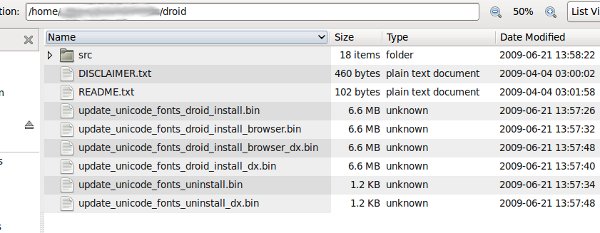
檔案複製到Kindle磁碟根目錄後,退出Kindle,先按「Home」,再按「Menu」。如下圖:
再按一下「Menu」,就會出現更新的確認畫面。選確認(ok)。如下圖:
以下是安裝過程的畫面。(心情忐忑不安,緊張。幾百塊美金的玩具。可別玩壞了!)如下圖:
更新成功的畫面。會自動重新開機。(鬆了一口氣。)如下圖:
安裝成功之後,按「Home」,再按「Menu」,選「Settings」,螢幕下方會出現這樣的字眼。除了Kindle軟體版本號碼之外,還有 "+ UFHack 0.1" 字樣,就表示安裝成功。Okay啦!如下圖:
可以上中文網站了。「GoBunnyBuy 不只幫你買,也教你怎麼買」,完美呈現!!如下圖:
Bunny's Kindle Garden,也可以完美呈現!如下圖:
我準備了兩個TXT純文字檔案,檔名分別用中文「test測試.txt」與英文「test.txt」,結果,可以顯示中文檔名。(有朋友說無法顯示中文檔名,我也不知道原因,多半跟作業系統預設的編碼有關。Big-5或是Unicode。Unicode應該就沒問題)如下圖:
Ta-Da! .txt純文字檔的中文文字完美呈現!繁體中文。美中不足的是視窗標題那邊的中文出不來。但是個人已經非常滿意了。而且,TXT檔案,也允許你改變字型的大小。超讚的。Text-to-Speech的選項雖然顯示可以Turn-On,但是,別以為Kindle會唸中文,我試了,不管用,只會讀中文文件裡面的英文字,中文一律跳過。如下圖:
網路上找了簡體字版的「第五項修煉」,完美呈現!如下圖:
最後,自從安裝中文字型之後,試用了好幾個禮拜,非常的滿意。整個Kindle DX的使用性與親切性,頓時提昇很多,畢竟除了看英文之外,能夠看中文的書籍文章,也是很重要的。而且,能顯示中文,表示家裡如果有長輩不懂英文,或是有人喜歡看中文小說的,也可以方便使用Kindle DX,真是一舉數得。以下,個人提出幾點使用心得:
- 英文字型沒有Kindle內建的英文字型漂亮。這裡介紹的步驟安裝的是共享的droid字型,支援中文,亞洲文字等等,當然英文也沒問題,但是,字與字之間看起來比較密,著實沒有Kindle原本的英文字美麗。但是,魚與熊掌不能兼得。為了中文,我覺得可以犧牲這點不便。
- 據說是可以安裝其他字型,但是要比較高桿的作法。請看這篇文章最後面的介紹。
- 中文的檔名在標題部份無法顯示。這有小小的不便。徹底漢化可以解決(見下面的連結),但是我不想對Kindle做太多更動,所以,不予理會。
- 如果你有中文TXT檔案,但是放進去Kindle顯示亂碼,多半是因為你的電腦編碼不是Unicode,這部份的細節我不是很清楚。只能提供我自己的土法煉鋼作法給大家參考。我使用英文的Linux系統。首先用瀏覽器(firefox)打開TXT檔,如果是亂碼,就先選擇可以正常顯示的碼(正體中文Big-5,或是簡體中文),然後把文字全選(CTRL-A),複製,貼到Text Editor 文字編輯器。因為Text Editor文字編輯器預設編碼是Uniciode,所以,存成.TXT檔案之後,就可以在Kindle正常顯示了。
- 如果你使用MobiPocket製作.mobi檔案,輸出檔案的編碼也記得要選擇Unicode,才不會有問題。
- 安裝Unicode字型,會不會壞了Kindle的原廠保固,這點我還沒有查到,無法很確定說明。不過,因為Kindle使用Linux系統,而Linux又是開放的作業系統,中文化與漢化的發展已經很成熟,達人牛人很多,類似的安裝更新步驟,應該不會有太大的問題才對。
最後,如果你不滿意只有安裝Unicode字型,如果你想要所有的操作介面,指令按鈕,都顯示中文,或是如果你想要加英漢字典,在此提供幾個網路達人分享的破解方式,大家自己參考吧。
标题: [Kindle] kindle2安装多个英汉字典,替换原有的英英字典
标题: [Kindle] 100%完美汉化kindle DX(8-22最后更新)
标题: [Kindle] Kindle DX汉化、注册、买书、转书、使用技巧Step by Step
如果你有其他使用心得,或是有發現其他網路資源,也請在下面留言。謝謝分享。



